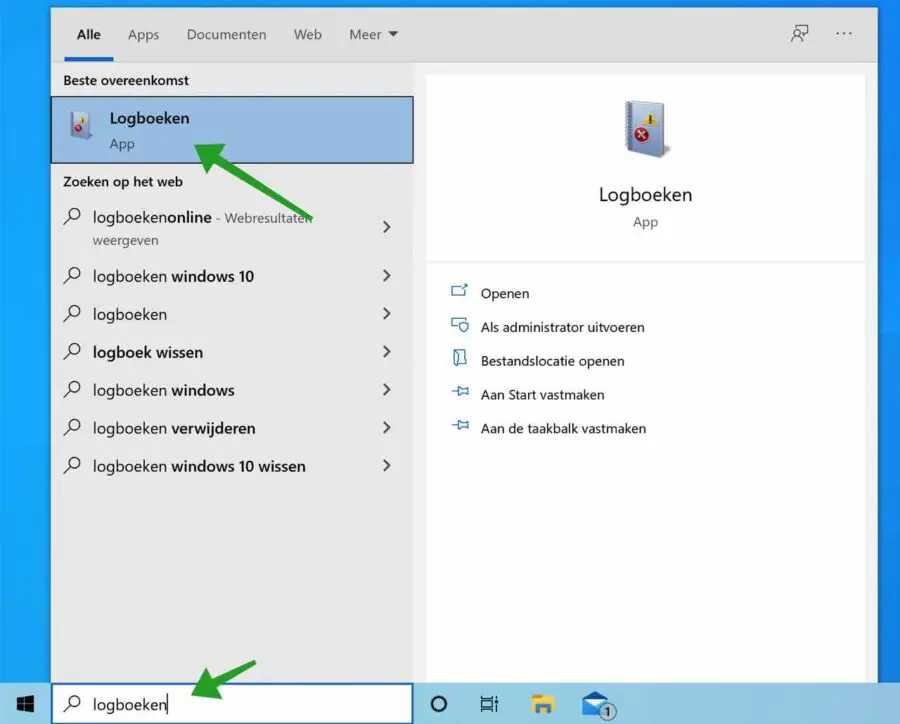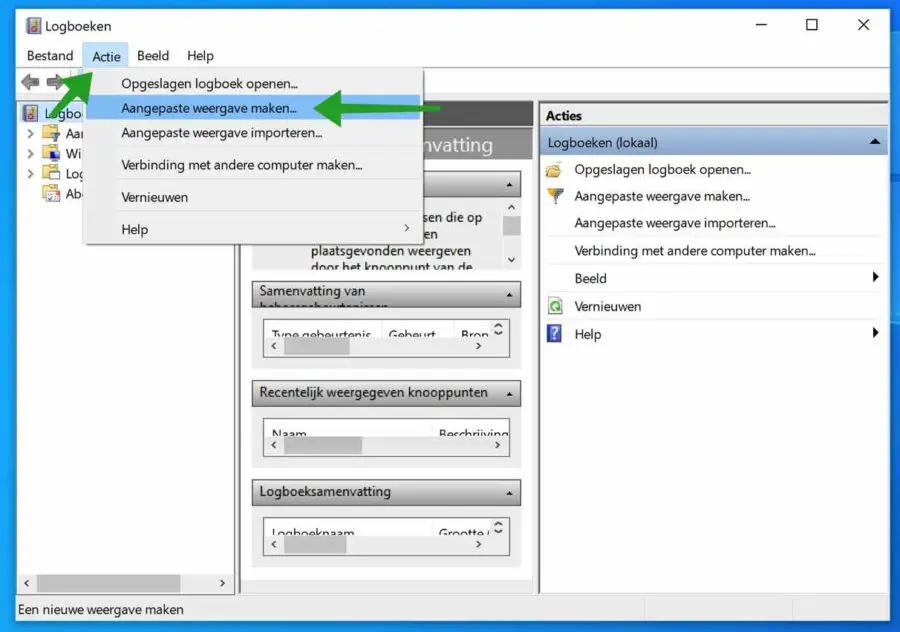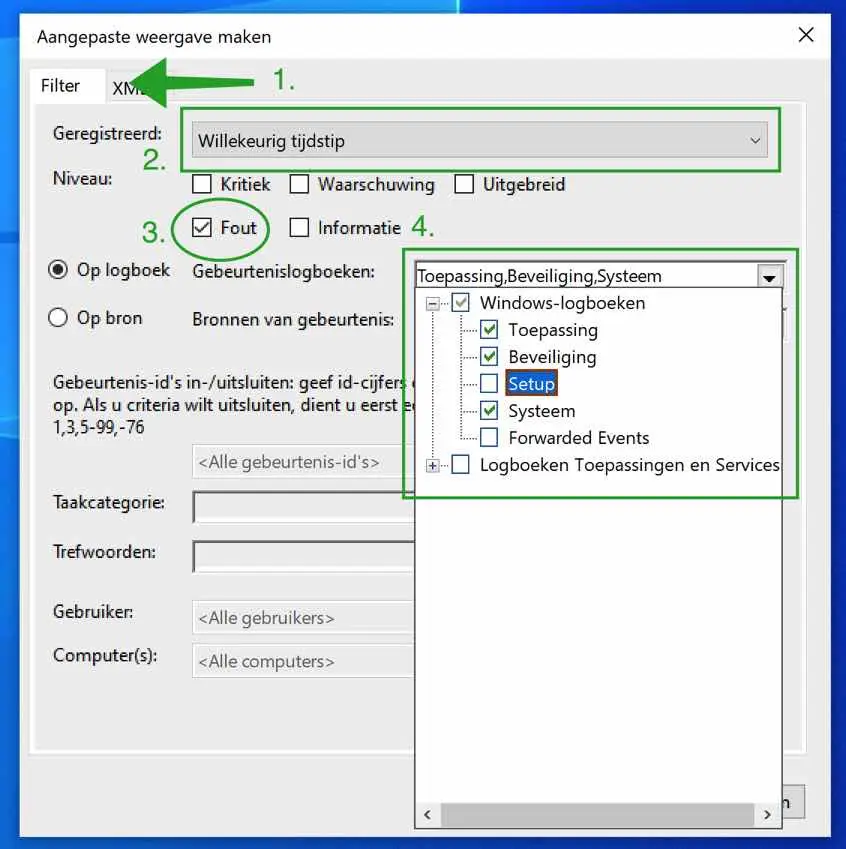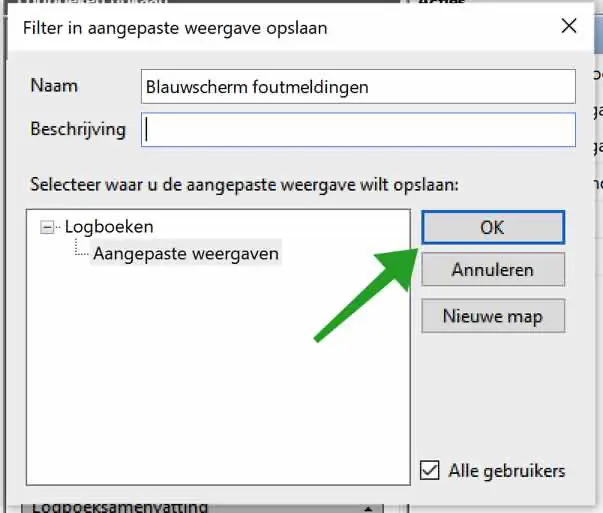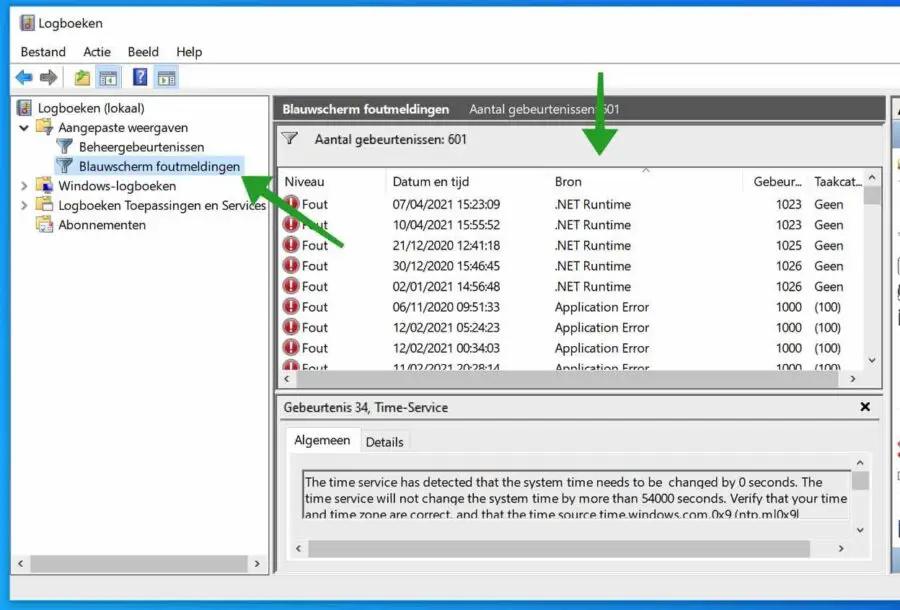A veces aparece una pantalla azul en Windows. Sin embargo, cada vez menos. Si experimenta una pantalla azul en Windows, nueve de cada diez veces es un mensaje de error causado por el hardware.
El único problema con la pantalla azul en Windows es el reinicio rápido. Los usuarios de Windows que notan una pantalla azul en Windows a menudo, pero muy brevemente, ven la pantalla azul con el error o el código de error. Después de una pantalla azul, Windows se reinicia y la pantalla azul ya no es visible.
Se puede identificar por qué Windows mostró una pantalla azul a través de la aplicación Registros de Windows, también llamada "Visor de eventos". Así es como puede identificar un mensaje de error de pantalla azul en Windows y, cuando sea posible, resolver el mensaje de error subyacente.
Busque un mensaje de error de pantalla azul en el registro de Windows
En la barra de búsqueda de Windows escriba: registros. Abra la aplicación de registro.
En la aplicación Registros, haga clic en Acción en la parte superior del menú y luego haga clic en Crear nueva vista.
Estamos creando una nueva vista para filtrar el mensaje de error que puede haber causado la pantalla azul en Windows de la cantidad de mensajes de error innecesarios en los archivos de registro.
Usted establece los siguientes filtros. Primero seleccione la pestaña Filtro (1.)
Luego seleccione la hora en que apareció la pantalla azul. Si no recuerda la hora y la fecha, configure este filtro (2.) en Hora aleatoria.
Seleccione el cuadro Error (3.) porque se trata de un mensaje de error.
Luego, en los registros de eventos (4.), primero seleccione Registros de Windows y luego aplicación, seguridad y sistema. Luego haga clic en el botón Aceptar.
Asigne un nombre y una descripción al nuevo filtro. Luego haga clic en el botón Aceptar.
En la aplicación Registros en el menú: Vista personalizada, ahora verá el filtro que acaba de crear. Haga clic en él para ver los eventos.
En la columna de origen, busque: BugCheck. Un BugCheck es un mensaje de error de pantalla azul en Windows.
Haga clic en él para ver exactamente cuál es el mensaje de error en la pestaña General (en la parte inferior). Si es posible y cuando sea necesario, puedes determinar a partir de esto por qué Windows mostró una pantalla azul y qué código de error y qué aplicación puede ser responsable de ello.
Espero que esto te haya ayudado a identificar por qué Windows mostró una pantalla azul. ¡Gracias por leer!